Netis WF2411E maršrutētāja iestatīšana

- 4487
- 835
- Jan Purdy
Netis WF2411E maršrutētāja iestatīšana
Es nolēmu parādīt Netis WF2411E maršrutētāja iestatīšanas procesu. Es domāju, ka šī instrukcija noderēs ne tikai maršrutētāja sākotnējiem iestatījumiem, bet arī, lai atrisinātu dažas iespējamās problēmas konfigurācijas un šīs ierīces izmantošanas laikā. Neskatoties uz to, ka Netis maršrutētāju vadības panelis ir ļoti vienkāršs un saprotams, un komplektam ir detalizētas instrukcijas, šādos rakstos apkopo daudz skatījumu, komentē un palīdz daudziem risināt dažādas problēmas.
Ja izvēlaties tikai maršrutētāju un apsverat šo modeli, tad, visticamāk, būs ieinteresēts izlasīt pārskatu vietnē Netis WF2411E.
Es vairākas reizes noregulēju Netis WF2411E. Viss šis process prasa vairākas minūtes. Galvenais ir savienot visus kabeļus un pareizi iestatīt parametrus, kas nepieciešami, lai izveidotu savienojumu ar internetu. Un, protams, es iesaku mainīt Wi-Fi tīkla nosaukumu un instalēt uzticamu paroli, lai aizsargātu to pašu tīklu. Tagad mēs to visu apsvērsim reālā piemērā.

Lai konfigurētu maršrutētāju, varat izmantot gandrīz jebkuru ierīci. Bet, protams, labāk iestatīt no datora vai klēpjdatora. Ja tā nav, tad tālrunis vai planšetdators ir piemērots.
Pirmkārt, jums viss ir jāpievieno. Mēs izņemam savu Netis WF2411E ārpus kastes, pievienojam tai strāvas kabeli un ieslēdzam adapteri kontaktligzdā. Tīkla kabelis no interneta pakalpojumu sniedzēja jābūt savienotam ar WAN portu. Tas ir zils un parakstīts.
Tālāk mēs savienojam ierīci, no kuras mēs iestatīsim. Ja tas ir dators vai klēpjdators (un tam ir LAN ports), tad vislabāk ir tos savienot ar tīkla kabeli.
Pievērsiet uzmanību zemāk redzamajam fotoattēlam, viss tur tiek parādīts. Nejauciet wan un lan ostu.

Ja jūs nevarat izveidot savienojumu ar WF2411E, izmantojot kabeli, instalējiet Wi-Fi savienojumu. Bezvadu tīkla (SSID) rūpnīcas nosaukums un parole ir norādīti no maršrutētāja apakšas. Noklusējuma parole - Parole. Vienkārši atlasiet šī maršrutētāja tīklu mūsu Wi-Fi ierīcē un izveidojiet savienojumu ar to.
Ieeja tīmekļa saskarnē un ātra iestatīšana Netis WF2411E
Iestatījumu iestatījumus varat piekļūt, izmantojot pārlūku. Tāpēc mēs atveram jebkuru pārlūku (labāku standartu) un dodamies uz adresi http: // netis.Līdzjūtība, vai http: // 192.168.Viens.Viens
Ja lapa ar iestatījumiem neatveras, tad mēs apskatām detalizētus norādījumus par to, kā doties uz Netis maršrutētāja iestatījumiem, un šo rakstu ar iespējamiem risinājumiem. Gadījumā, ja maršrutētājs jau bija konfigurēts iepriekš, ieteicams izlādēt iestatījumus. Lai to izdarītu, noklikšķiniet uz pogas 8-10 sekundes "Noklusējums".
Visi rādītāji iedegsies un izies. Iestatījumi tiks atjaunoti rūpnīcā.
Parādās lapai ar nepieciešamajiem iestatījumiem: savienošana ar internetu un bezvadu instalācija. Pieņemsim kārtībā:
- Adrese, kurā mēs ejam uz iestatījumiem.
- Interneta savienojuma veids, kuru izmanto jūsu pakalpojumu sniedzējs. Ja nezināt, norādiet pakalpojumu sniedzēju. Bez šīs informācijas nebūs iespējams iestatīt maršrutētāju. Ja jums ir "dinamiska IP", jums nav jāiestata papildu parametri. Izņemot MAC adreses klonēšanu (ja tam ir nepieciešams pakalpojumu sniedzējs). Un, ja PPPoe vai PPTP (ir paplašinātos iestatījumos), jums jānorāda lietotāja vārds un parole (jūsu pakalpojumu sniedzējs tos izdod). "Statiskais IP" tagad praktiski netiek izmantots (statiskās adreses tiek vienkārši noteiktas tur).
- Mainiet nosaukuma Wi-Fi tīklu.
- Mēs instalējam paroli Wi-Fi tīklā, kuru mūsu Netis WF2411E izplatīs. Vienkārši neaizmirstiet paroli. Labāk to kaut kur uzrakstīt.
- Mēs saglabājam iestatījumus.
Skatieties ekrānuzņēmumu.

Maršrutētājs ziņos, ka "saglabāšana ir pabeigta" un tiks pārstartēta. Pēc tam parādīsies Wi-Fi tīkls ar jaunu vārdu (kuru mēs iestatām iestatījumos). Lai izveidotu savienojumu ar to, izmantojiet instalēto paroli.
Ja savienojums ar internetu ierīcēs, kas savienotas ar maršrutētāju, darbojas, tad jūs visu izdarījāt pareizi. Iestatījums ir pabeigts. Ja vien es vēlreiz neiesaka doties uz vadības paneli, lai ievietotu paroli, lai aizsargātu šo pašu maršrutētāja vadības paneli. Raksta beigās es parādīšu, kā to izdarīt.
Un, ja maršrutētājs nepievienojās internetam (pakalpojumu sniedzējam) un savienojumu visās ierīcēs "bez piekļuves internetam", jums jāpārbauda WAN iestatījumi. Bet pirms tam es iesaku noskaidrot visus parametrus mana interneta pakalpojumu sniedzēja atbalstam.
Tagad es parādīšu, kā atvērt paplašinātos WF2411E maršrutētāja iestatījumus un mainīt nepieciešamākos parametrus. Es atkārtoju, ja jūsu internets darbojas caur maršrutētāju, tad jums jāinstalē tikai parole, kas aizsargās maršrutētāja iestatījumus. Citi parametri ir labāk nemainīties bez vajadzības.
Papildu maršrutētāja iestatījumi
Lai atvērtu uzlabotos iestatījumus, galvenajā lapā jānoklikšķina uz pogas “Advanced”.

Izbraucam pa galvenajām sadaļām.
Interneta savienojuma iestatījumi ir sadaļā "Tīkls" - "Wan". Tur jūs varat izvēlēties savienojuma veidu un iestatīt notiekošos parametrus, kas maršrutētājam ir jāizveido savienojumam ar internetu. Ļaujiet man jums atgādināt, šos parametrus izsniedz interneta pakalpojumu sniedzējs.
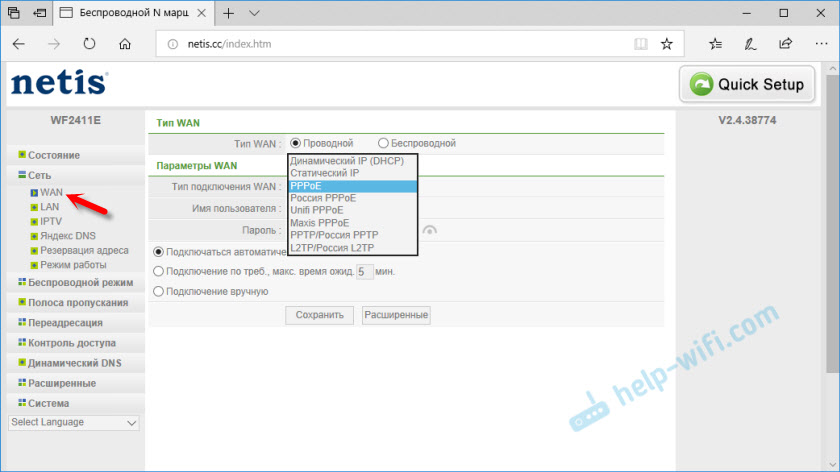
Ja jūsu pakalpojumu sniedzējs nodrošina digitālās televīzijas pakalpojumu, tad varat to konfigurēt sadaļā "Tīkls" - "IPTV". Tur jūs varat izvēlēties vienu no 4x LAN porcijām un piešķirt to IPTV. Vai vairākas ostas. Nu, tad pievienojiet tam prefiksu.

Mainiet Wi-Fi tīkla paroli, vai arī nosaukums (SSID) var būt sadaļā "Ārzemju režīms" - "WiFi iestatījumi". Tur jūs varat mainīt arī bezvadu tīkla kanāla skaitu un kanāla platumu. Tas ir gadījumā, ja ir problēmas ar noteiktu ierīču savienošanu, vai arī būs pārāk mazs savienojuma ātrums, izmantojot bezvadu tīklu. Tajā pašā sadaļā jūs varat mainīt radio darbības veidu (pēc noklusējuma ir “piekļuves punkts”) un, piemēram, izmantot Netis WF2411E vai Wi-Fi uztvērēju.

Nu, obligātais iestatījums, manuprāt, ir paroles instalēšana, lai aizsargātu maršrutētāja iestatījumus. Dodieties uz sadaļu "Sistēma" - "Parole".
Laukā "Jaunais lietotājvārds" uzrakstiet kādu vārdu. Jūs varat iestatīt "admin". Un laukā "Jaunā parole" izgudro un norāda paroli (tam nav nekā kopīga ar Wi-Fi tīkla paroli). Arī šī parole ir vēlama kaut kur pierakstīšanai. Apstipriniet paroli otrajā laukā un saglabājiet iestatījumus.
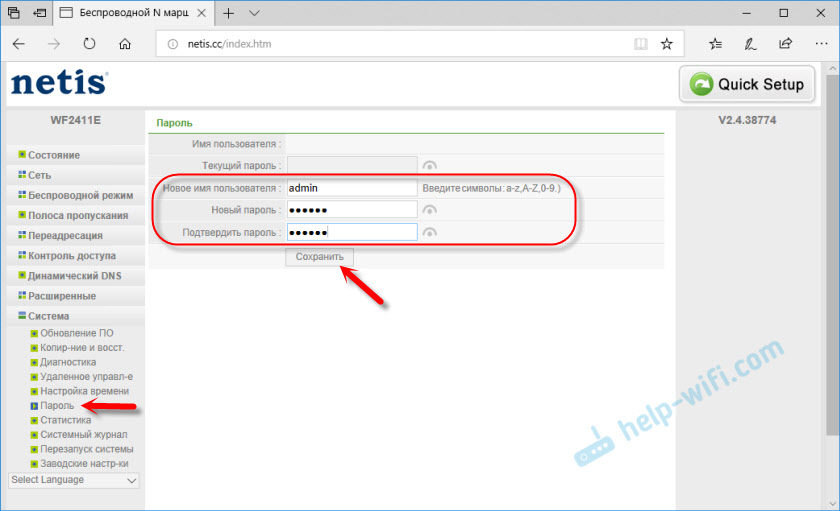
Nekavējoties parādīsies šo datu pieprasījums. Un tas parādīsies katru reizi, kad jūs vai kāds cits vēlēsies piekļūt Netis WF2411E maršrutētāja iestatījumiem.

Bet mēs zinām paroli, bet kāds cits nav.
Ja jūs nevarat kaut ko izdarīt - jautājiet komentāros. Ja viss izdotos, uzrakstiet visu precīzi. Vai instrukcijas jums palīdzēja, varbūt es kaut ko nokavēju. Es labprāt papildināšu rakstu.
- « Ārējās piekļuves punkti no TP-Link. Pārskats par TP-Link CPE510 piemēru
- Wi -fi adapteris Netis WF2190 - pārskats, autovadītāji, iestatīšana »

